Vous l'attendiez, il est la !
Comme promis, voici le tutoriel permettant d'installer Androïd sur un iPhone 3G!
Avec, vous pourrez utiliser la méthode du Hacker PlanetBeing sur votre propre iPhone !
Avec, vous pourrez utiliser la méthode du Hacker PlanetBeing sur votre propre iPhone !
Tout d'abord, si vous avez un iPhone sous 3.1.3 (ou 4b), un iPhone jailbreaké avec Spirit, un iPhone 3Gs, un iPod Touch ou un iPad : vous ne pouvez PAS suivre ce tutoriel. (Enfin si, vous pourrez mais ça ne marchera pas...).
Vous avez le bon appareil ?
Tant mieux.
Encore quelques précisions: un iPhone chargé complètement ne tiendra même pas deux heures sous Androïd. Ceci est dû a la non implémentation d'un manager de batterie.
De plus, certain bugs perssistent, pouvant provoquer quelques ralentissement.
Cependant, PlanetBeing affirme qu'il n'y a aucune chance de bricker définitivement bien qu'il soit possible que vous deviez restaurer une ou deux fois.
Pour terminer, la synchronisation est actuellement impossible. Le devellopeur assure que cette fonctionnalité sera prochainement disponible.
Vous êtes encore la ?
J'en était sur !
- Pour ce tutoriel, vous aurez besoin de:
- Linux (Ubuntu)
- Votre iPhone 3G Jailbreaké, a un firmware allant de 2.0 a 3.1.2
- Le fichier iDroid à télécharger ICI
- Le firmware iPhone1,1_3.1.2_7D11_Restore.ipsw ou iPhone1,2_3.1.2_7D11_Restore.ipsw (pour iPhone v1 ou 3G)
- Le firmware pour la wifi à télécharger ICI (vous aurez un fichier nommé SD-8686-LINUX26-SYSKT-9.70.3.p24-26409.P45-GPL.zip.
- Savoir passer en mode DFU et en mode Recovery (au cas où)
- Savoir comment restaurer avec un firmware.
- Savoir se connecter en SSH
- Être un minimum a l'aise avec les lignes de commandes
C'est parti pour le tutoriel à proprement dire !
- Vous êtes sur Linux. Placez vous dans le dossier racine et créez un dossier appellé Firmware et un autre nommé idroid.
- Allez sur le bureau et extrayez le fichier SD-8686-FEDORA26FC6-SYSKT-GPL-9.70.3.p24-26409.P45.tar de l'archive SD-8686-LINUX26-SYSKT-9.70.3.p24-26409.P45-GPL.zip précédemment téléchargée .
- De ce fichier, extrayez FwImage/helper_sd.bin et FwImage/sd8686.bin que vous mettrez dans le dossier firmware.
- Renommez helper_sd.bin en sd8686_helper.bin.Voilà, vous avez maintenant votre firmware WLAN (pour le wifi).
Passons au multitouche.
- Extrayez le fichier téléchargé idroid-release-0.2-3g.tar.bz2 sur votre bureau et mettez le fichier dripwn (dans utils) ans le dossier idroid que vous avez déjà créé.
- Mettez le firmware téléchargé dans ce même dossier idroid
- Passons aux lignes de commandes. Lancez le Terminal d'Ubuntu et entrez cd ~/idroid pour aller dans le dossier idroid . Si vous avez placé ce dossier ailleurs, entrez sa location complete.
- Allez sur [cette page] si vous avez un iPhone v1 ou [cette page] si vous avez un iPhone 3G et faites une copie du VFDecrypt
- Si vous avez un iPhone 2G, tapez ensuite ./dripwn iPhone1,1_3.1.2_7D11_Restore.ipsw [Le VFDecrypt que vous avez copié].Si vous avez un iPhone 3G, tapez ./dripwn iPhone1,2_3.1.2_7D11_Restore.ipsw [Le VFDecrypt que vous avez copié].
- Quand la commande aura terminée son oeuvre, vous aurez les fichiers zephyr_main.bin, zephyr_aspeed.bin, zephyr2.bin dans votre dossier idroid. Mettez les dans le dossier Firmware.
Tout est maintenant prêt, il n'y a plus qu'a installer.
Avant, sachez que votre iPhone sera bien moins sécurisé quand il sera sous Androïd . La seule maniere de le sécuriser de maniere efficace est de changer le mot de passe SSH. Faites le (TUTO ICI).
- Repartez dans le dossier ou vous avez extrait idroid-release-0.2-3g.tar.bz2 . Allez dans le dossier Prebuilt et extrayez les fichiers android.img.gz, cache.img, ramdisk.img, system.img, userdata.img, et zImage.
- Connectez vous en SSH dans votre iPhone et mettez tout ces fichiers dans /private/var.
- Tapez ces commandes sur Linux :
scp android.img.gz root@[Adresse IP de l'iPhone]:/private/var/
scp cache.img root@[Adresse IP de l'iPhone]:/private/var/
scp ramdisk.img root@[Adresse IP de l'iPhone]:/private/var/
scp system.img root@[Adresse IP de l'iPhone]:/private/var/
scp userdata.img root@[Adresse IP de l'iPhone]:/private/var/
scp zImage root@[Adresse IP de l'iPhone]:/private/var/
- Vous vous souvenez du dossier firmware que nous avons créé et rempli tout a l'heure? Copiez le dans /private/var
- Redémarrez votre iPhone et verifiez ensuite que tout les fichiers que nous y avons mis sont toujours a leur place et pèsent toujours autant
- Allez chercher les fichiers dans idroid-release-0.2-3g que sont oibc, loadibec (dans Utils) et openiboot.img3 (dans Prebuilt) et mettez les dans le dossier idroid.
- Éteignez votre iPhone et placez vous en mode Recovery (Astuce ICI)
- Tapez alors les commandes suivantes (vous devrez probablement installer libusb-0.1-4 avec Synaptics ou apt-get si ce n'est pas déjà fait):
cd ~/idroid
Si tout se passe bien, vous aurez le menu OpeniBoot qui se lancera !
Pour naviguer, utilisez les bouton de volume et le bouton Home pour selectionner.
- Sélectionnez la seconde option :Console.
Dans Terminal, tapez sudo ./oibc . Ceci devrais apparaitre:
- Nous allons maintenant sauvegarder le NOR de votre iPhone (la ou est enregistré son bootloader), au cas ou l'iPhone planterais. Pour cela, allez dans Terminal et tapez nor_read 0x09000000 0x0 1048576 à oibc, puis ~norbackup.bin@0x09000000:1048576
- Vous aurez alors un fichier norbackup.bin dans le dossier idroid que vous devez garder en sécurité
- Dans Terminal, tapez install. La procédure peut durer un certain temps. La fin sera annoncée par un message. Plus tard, si vous le désirez, vous pourrez taper Uninstall pour desinstaller OpenIboot.
- Encore dans Terminal, tapez reboot puis quittez en faisant ctrl+C.
Et c'est fini ! Au démarrage, vous aurez Androïd sur votre iPhone 3G !
PS: Pour éteindre votre iPhone sous Android, vous devrez maintenir Home+Power appuyé quelques secondes.












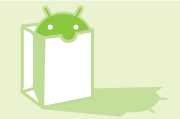

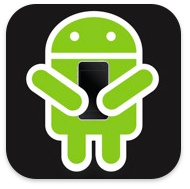


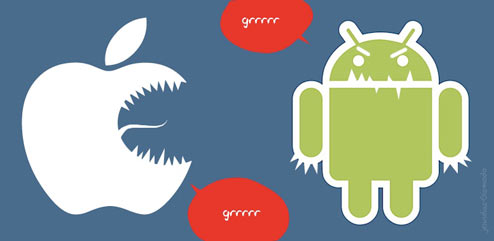




Je vais tester ça ! :D
Cool tiens moi au courant !
Bonjour,
super tuto,
j'ai testé j'ai oublié de sauvegarder le nor :$, mais bon ca n'a pas planté, par contre le boot d'android reste coincé à :
radio: reading baseband nvram...done
Mon iPhone 3G 3.1.2
@Steph : Oui c'est un problème plus ou moins courant courant qui arrive parfois quand on utilise WinSCP .
Le mieux est d'essayer avec un autre client comme FileZilla :
https://www.ohloh.net/projects/filezilla/download?filename=FileZilla_3.3.2.1_win32-setup.exe
Dans ton cas, le seule solution est de restaurer complètement l'iPhone via DFU et de tout recommencer.
Si ca ne marche toujours pas, met les permissions 0777 aux fichiers android.img.gz, cache.img, ramdisk.img, system.img, userdata.img, et zImage quand ils seront dans l'iPhone.
Bonne chance !
Merci pour ce super tuto!!
@Solaris je vais essayer ca, mais j'ai pas utilisé winscp mais plutot la commande scp (sous linux évidemment)
@Steph : d'accord alors fait bien attention a ce que tout les fichiers que je t'ai mentionné pèsent exactement la même chose dans l'iPhone que sur l'ordi (au Kb près). N'oublie pas les permissions 0777 et ça devrais aller.
Sur cette vidéo, ils proposent dans la description une méthode avec un logiciel pour l'installation. Quelqu'un l'a t-il déjà essayé ?
http://www.dailymotion.com/video/xdh58i_idroid-installer-comment-installer_tech
je voudrais savoir comment cree une sdcard dans iphone merci
ça marche avec un itouch 4g ???